Dodawanie łącza
Tekst, obrazki i kształty można przekształcać w łącza, które po kliknięciu w nie podczas prezentacji wykonują określone czynności. Obiekty z łączami wyglądają w prezentacji tak samo, jak zwykłe obiekty.
Podczas wpisywania tekstu do pola tekstowego lub kształtu, Keynote automatycznie wykrywa prawidłowe adresy URL i adresy email. Za adresem musi znaleźć się odstęp, tabulator, znak końca wiersza lub jeden ze znaków interpunkcyjnych, w tym cudzysłów, nawias lub klamra. Adresy URL i email stają się aktywne i zostają podkreślone, co oznacza, że działają jako łącza.
Jeśli nie chcesz, aby Keynote automatycznie wykrywał łącza, możesz wyłączyć Łącza inteligentne.
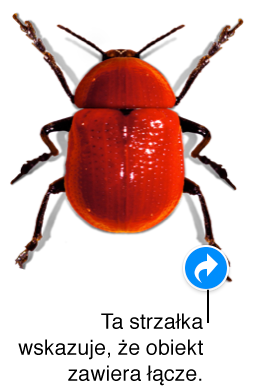
Dodawanie łącza do tekstu lub obiektu
Kliknij w zaznaczony tekst lub obiekt, trzymając naciśnięty klawisz Control, a następnie wybierz Dodaj łącze.
-
Kliknij w menu podręczne Do, dokonaj wyboru, a następnie wprowadź wymagane informacje (na przykład adres URL lub adres email).
Slajd: Łącze do innego slajdu w prezentacji. Kliknij w Idź do slajdu, aby przejść do wybranego slajdu.
Witryna: Łącze do strony internetowej w przeglądarce. Kliknij w Otwórz, aby otworzyć stronę internetową.
Mail: Otwiera wiadomość email z podanym adresem i tematem. Kliknij w Otwórz, aby zobaczyć podgląd wiadomości.
Zakończ pokaz slajdów: Opuszcza prezentację po kliknięciu w dany tekst lub obiekt.
Kliknij poza oknem dialogowym, aby je zamknąć.
Edycja lub usuwanie łącza
Wykonaj jedną z poniższych czynności:
Kliknij w niebieską strzałkę w prawym dolnym rogu obiektu, a następnie dokonaj zmian.
Kliknij w tekst łącza, a następnie dokonaj zmian.
Wyłączanie automatycznego formatowania łączy
Jeśli nie chcesz, aby łącza były automatycznie formatowane jako tekst z możliwością kliknięcia, możesz wyłączyć formatowanie automatyczne.
Wybierz polecenie menu Edycja > Zastąpienia > Pokaż zastąpienia (menu Edycja znajduje się na górze ekranu).
W oknie zastąpień usuń zaznaczenie pola wyboru Łącza inteligentne.
Kliknij w odpowiedni przycisk, aby zastąpić wszystkie wystąpienia sformatowanych łączy w prezentacji lub tylko w zaznaczonym tekście.
Gdy w prezentacji włączone są łącza inteligentne, obok polecenia Łącza inteligentne (w menu Zastąpienia) widoczna jest ikona zaznaczenia. Możesz usunąć zaznaczenie opcji Łącza inteligentne, aby ją wyłączyć, ale istniejący tekst nie ulegnie zmianie, chyba że zaznaczysz tekst zawierający łącza i wykonasz kroki opisane powyżej.